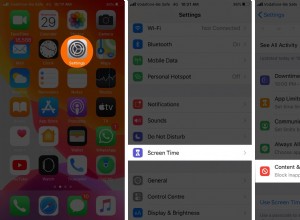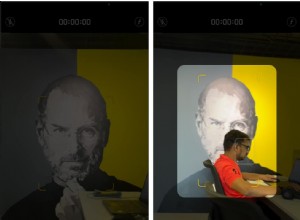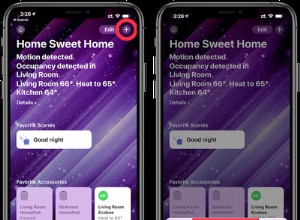منذ أن أطلقت Apple خدمة الاشتراك في الأخبار ، حظيت "Apple News" باهتمام كبير. بصرف النظر عن الانتقادات المتعلقة بالأداء وواجهة المستخدم ، يبدو أن التطبيق يمثل نظامًا أساسيًا جيدًا بشكل معقول لكل من قراء الأخبار المتحمسين وعشاق المجلات.
بعد أن قمت بتجربة News + واستكشاف كل ما يقدمه التطبيق ، أنا مستعد تمامًا لمشاركة الدليل الكامل حول كيفية استخدام تطبيق Apple News على جهاز iOS الخاص بك.
لذلك ، إذا كنت ترغب في تخصيص التطبيق بما يتماشى مع أذواقك في القراءة ، فسيأخذك هذا الدليل العملي خلال العملية. فلنبدأ!
- إدارة قنوات Apple News ، والموضوعات والقصص
- كيفية مسح سجل أخبار Apple
- كيفية إدارة إشعارات Apple News
- كيفية حفظ القصص في Apple News
- كيفية الوصول إلى القصص المحفوظة في Apple News
- كيف تتابع (تحب) قناة أو موضوعًا
- كيفية عدم الإعجاب بمقالة في Apple News
- كيفية حظر قناة أو موضوع في Apple News
- كيفية إلغاء حظر القنوات والموضوعات
- كيفية تقييد الأخبار في Today in Apple News
- كيفية منع تطبيق Apple News من استخدام بيانات الجوال
- تعطيل اقتراحات Siri لكي تظهر Apple News في شاشة البحث والقفل
- منع Siri من اقتراح قصص وقنوات وموضوعات Safari واستخدام التطبيقات في Apple News
- كيفية متابعة مجلات + Apple News
- استخدم اختصارات Siri مع Apple News
إدارة قنوات Apple News والموضوعات والقصص
يوفر تطبيق الأخبار خيارًا سهلاً لإدارة القنوات والموضوعات والقصص. لذلك ، بناءً على ما يناسب اهتماماتك ، يمكنك تخصيص الشريط الجانبي للتعمق سريعًا في خيارات محددة وأيضًا إلغاء متابعة الاختيارات التي لا تهتم بها.
- افتح الأخبار على جهاز iOS الخاص بك ثم اضغط على متابعة علامة التبويب في أسفل اليمين.
ملاحظة :على جهاز iPad الخاص بك ، اضغط على Sidebar icon to access the channels and topics that you follow.
Sidebar icon to access the channels and topics that you follow.
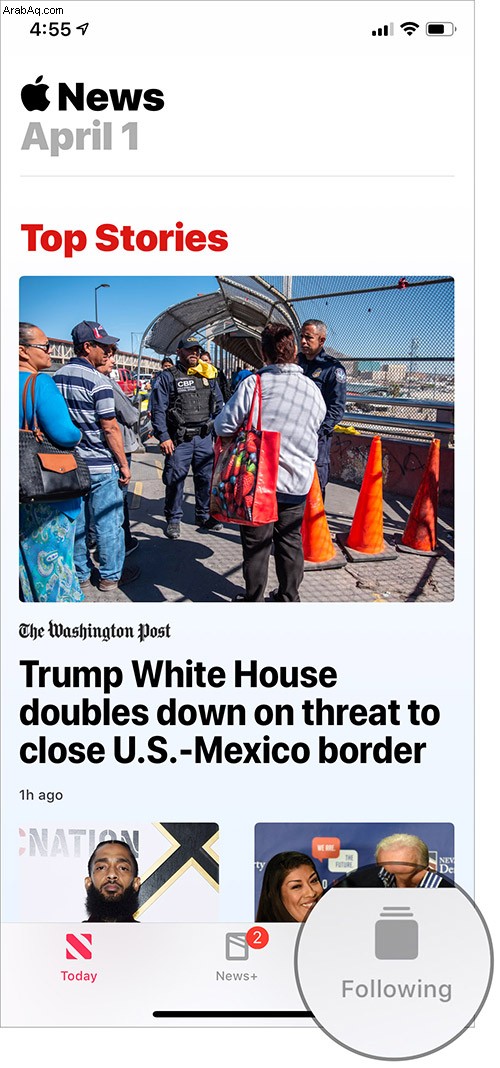
- الآن ، انقر على تعديل .
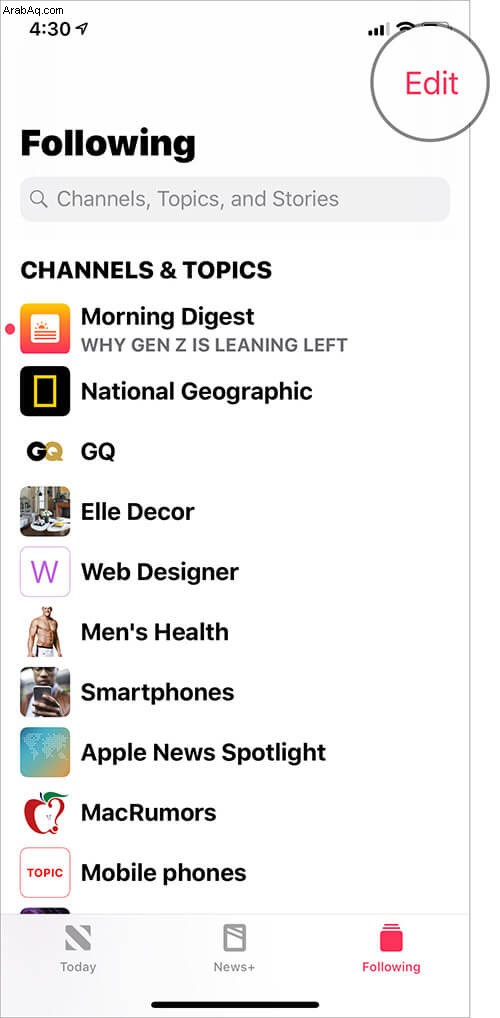
- بعد ذلك ، زر أحمر ستظهر بجانب كل المواضيع والقنوات. يمكنك إعادة ترتيبها كما يحلو لك وإزالة تلك التي لم تعد مهمة بالنسبة لك.
إعادة ترتيب قنوات Apple News:
لتنظيم القنوات بشكل مثالي ، ما عليك سوى لمس زر الهامبرغر مع الاستمرار ثم اسحبه من أعلى أو أسفل أو المكان المفضل. اضغط على تم للانتهاء.
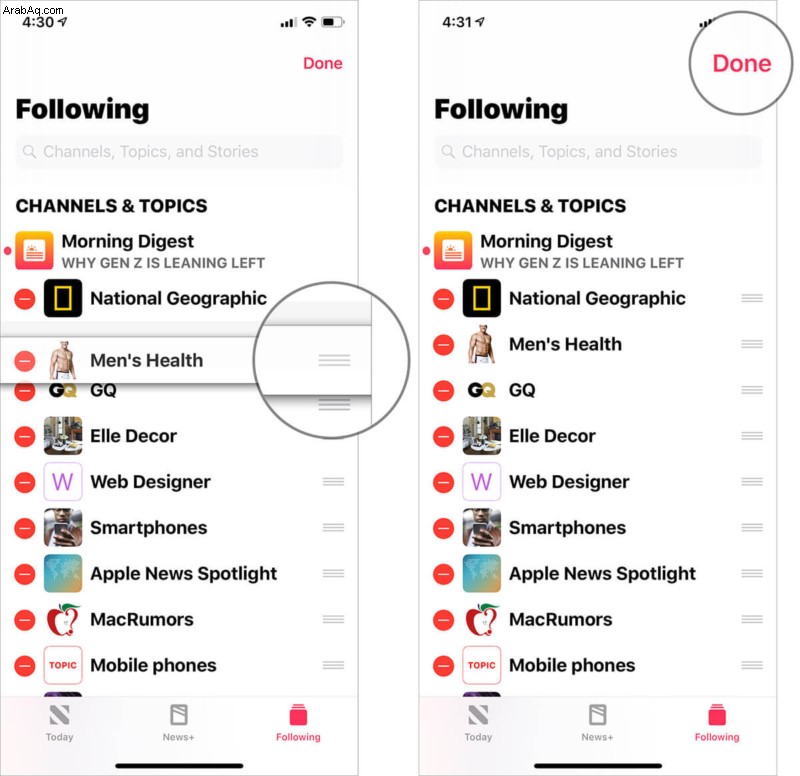
إلغاء متابعة القنوات
مرر لليسار على قناة فردية واضغط على إزالة زر لإلغاء متابعته. بالتناوب ، انقر على تعديل ← اضغط على الزر الأحمر على يسار أي مصدر ، ثم اضغط على إزالة .
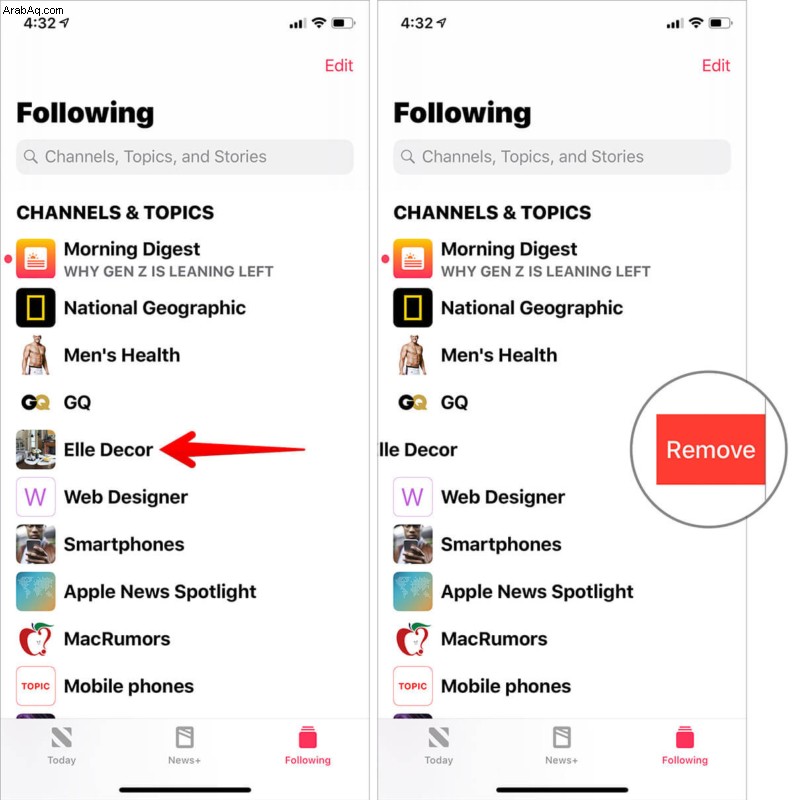
كيفية مسح سجل أخبار Apple
تعد إدارة سجل الأخبار أمرًا بسيطًا تمامًا. يمكنك اختيار مسح السجل الفردي أو تنظيف كل شيء دفعة واحدة.
- افتح الأخبار ثم اضغط على متابعة التبويب أو اضغط على زر الشريط الجانبي
 .
. - بعد ذلك ، انقر على السجل (تبدو كساعة) في الأسفل.
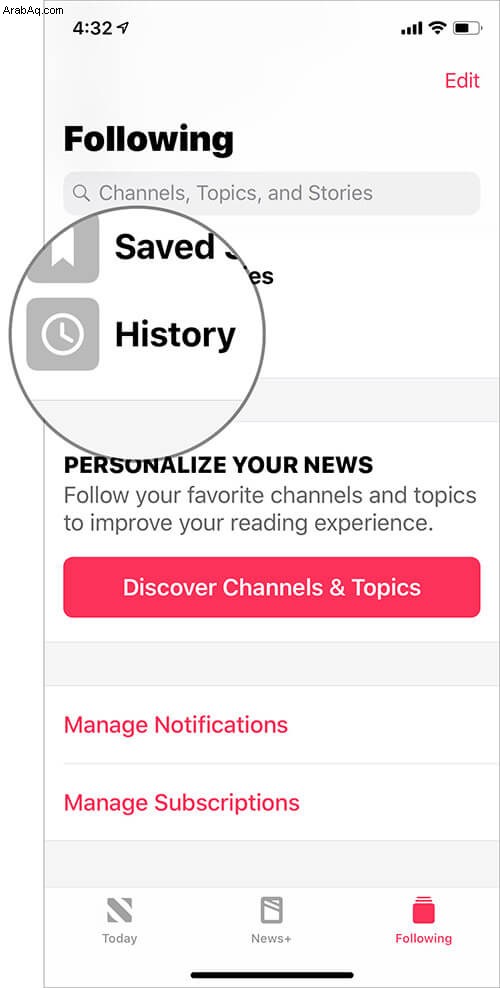
- بعد ذلك ، لديك خيارات متعددة:
امسح سجل أخبار Apple الفردي:
ما عليك سوى التمرير إلى اليسار على قصة محددة للكشف عن قائمة. ثم اضغط على حذف زر لمسحها.
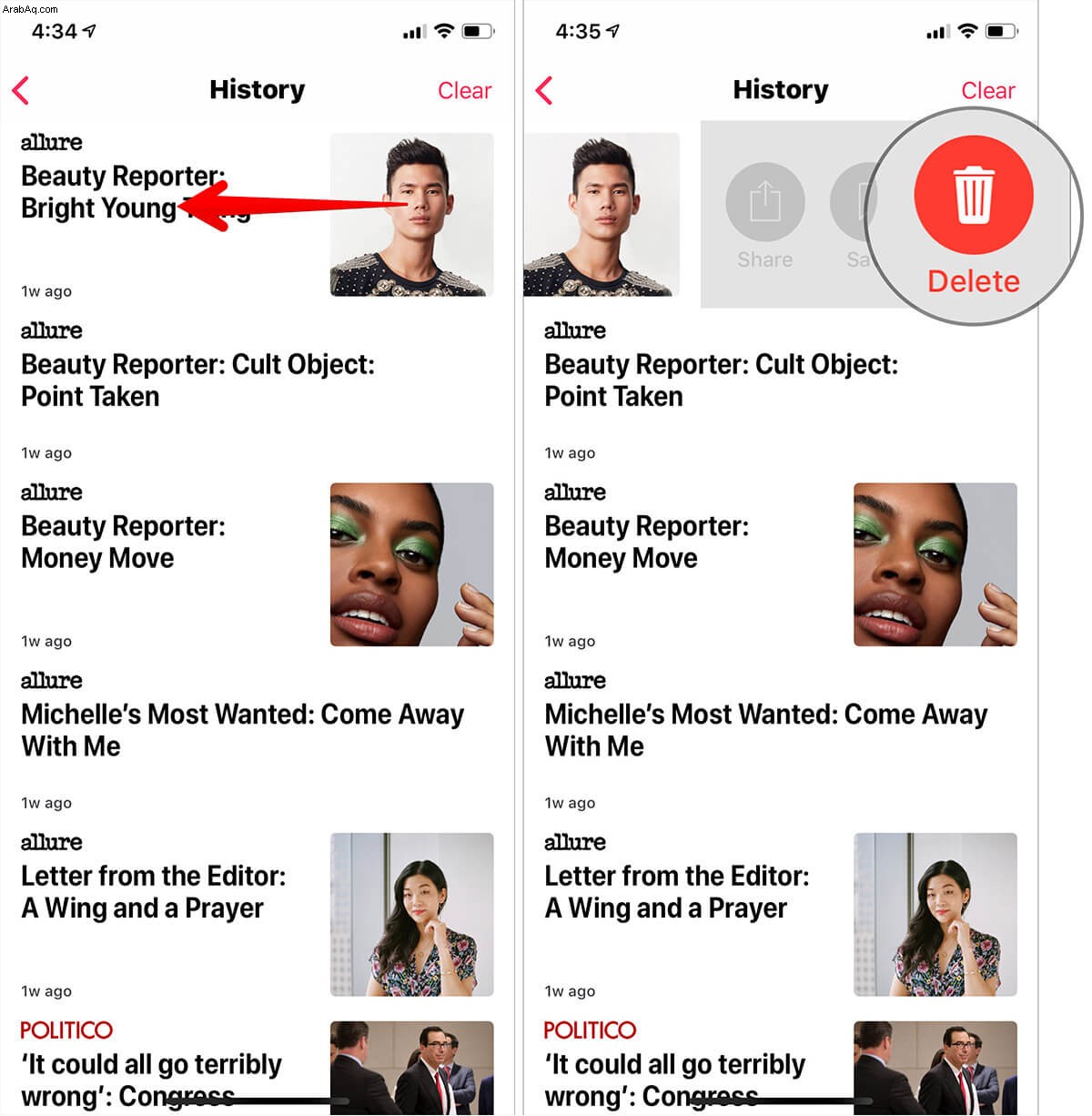
محو السجل والتوصيات
إذا كنت تريد مسح السجل والتوصيات في نفس الوقت ، فانقر على مسح في أعلى اليمين. الآن ، لديك ثلاثة خيارات:
- محو السجل :سيتم حذف المحفوظات فقط
- توصيات واضحة :لمسح التوصيات فقط
- مسح الكل :لتنظيف كلاهما
يمكنك اختيار أي خيار تريده.
كيفية إدارة إشعارات Apple News
إذا لم تتم إدارتها بشكل جيد ، يمكن للإشعارات العشوائية بسهولة أن تزيل الهدوء من جهازك. لذا ، تأكد من السيطرة عليهم.
- افتح الأخبار على جهازك. ثم اضغط على متابعة علامة التبويب أو
 زر الشريط الجانبي.
زر الشريط الجانبي. - الآن ، عليك التمرير لأسفل والنقر على إدارة الإشعارات .
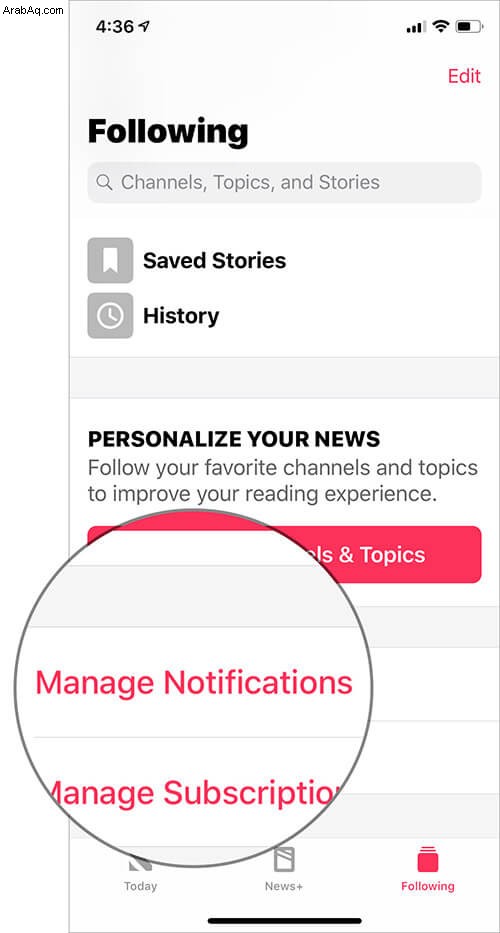
- بعد ذلك ، يمكنك السماح / عدم السماح للقنوات بإرسال إشعارات من خلال تشغيل المفتاح "إيقاف / تشغيل". في النهاية ، انقر على تم لتأكيد التغيير.
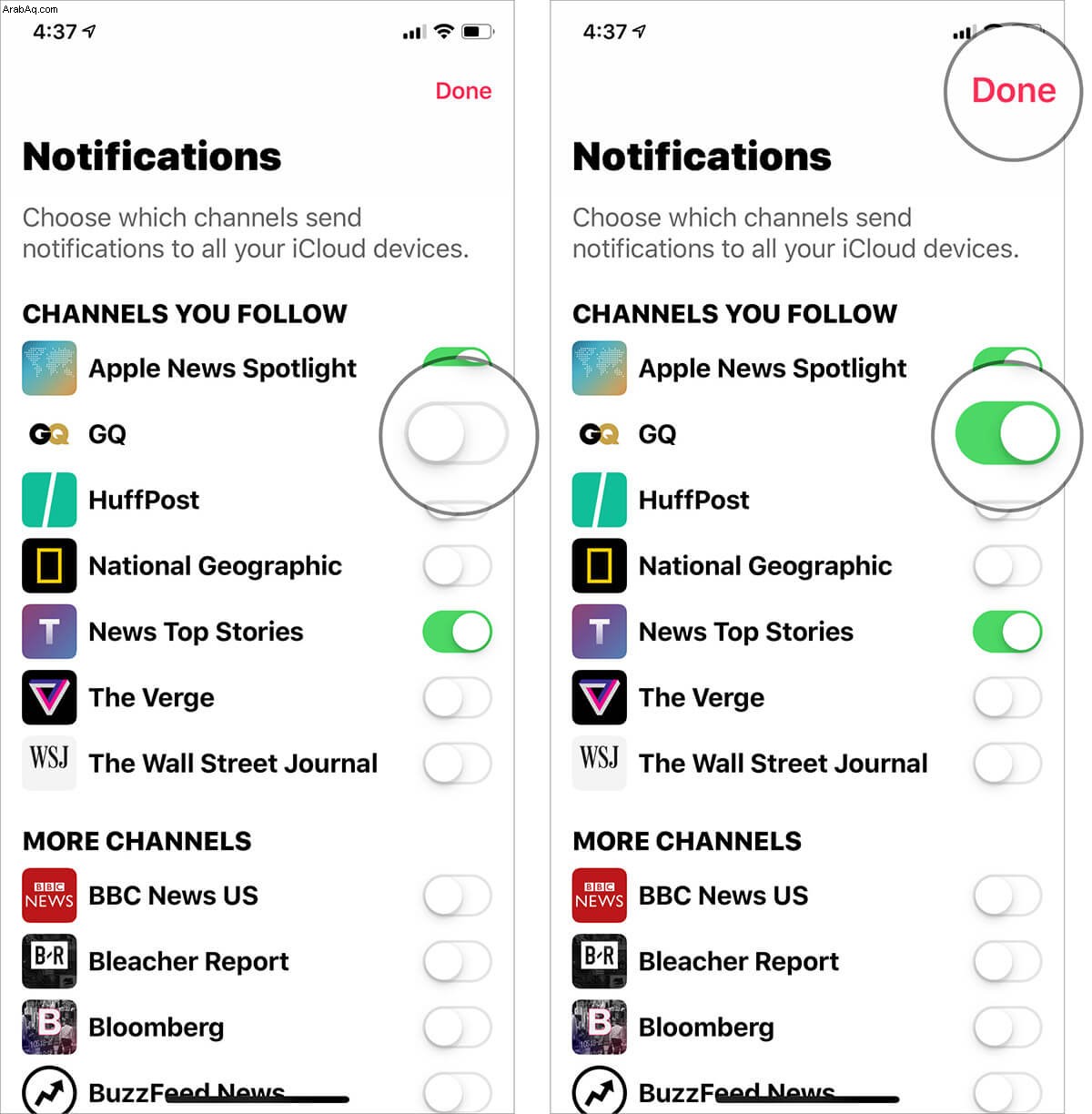
كيفية حفظ الأخبار في Apple News
أثناء تصفح المقالات ، إذا صادفت شيئًا مثيرًا للاهتمام حقًا ، فلديك خيار حفظه لمواكبة القصة لاحقًا.
- افتح تطبيق Apple News على جهاز iOS الخاص بك ثم انتقل إلى المقالة التي ترغب في حفظها.
- الآن ، انقر على مشاركة الزر واضغط على حفظ في ورقة المشاركة.
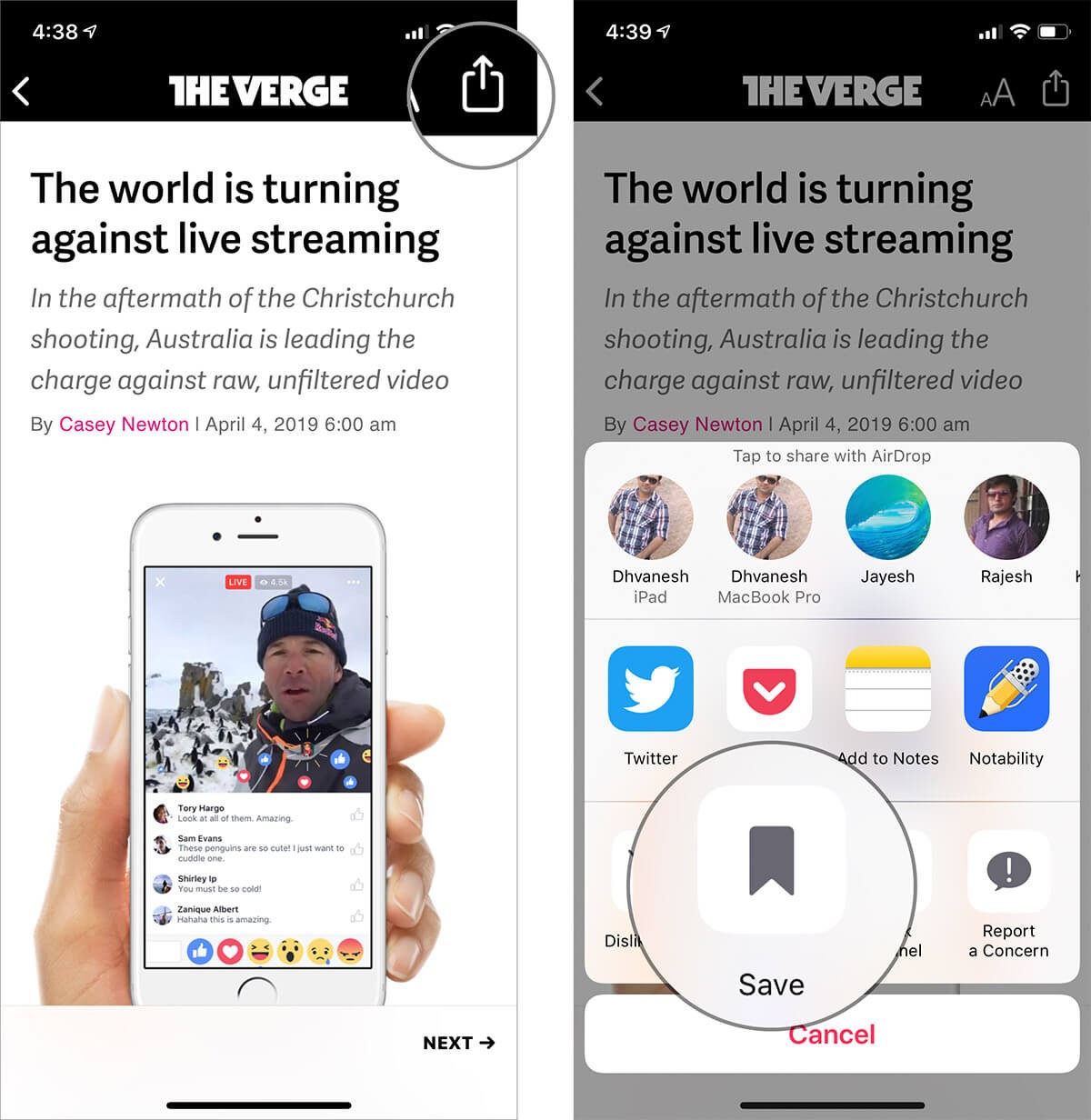
كيفية الوصول إلى القصص المحفوظة في Apple News
يمكنك أيضًا التحكم في جميع قصصك المحفوظة والتخلص مما تعتبره عديم الفائدة.
- إطلاق الأخبار بجهازك ثم انقر على خيار المتابعة علامة التبويب أو
 زر الشريط الجانبي.
زر الشريط الجانبي. - الآن ، مرر لأسفل إلى أسفل واضغط على القصص المحفوظة .
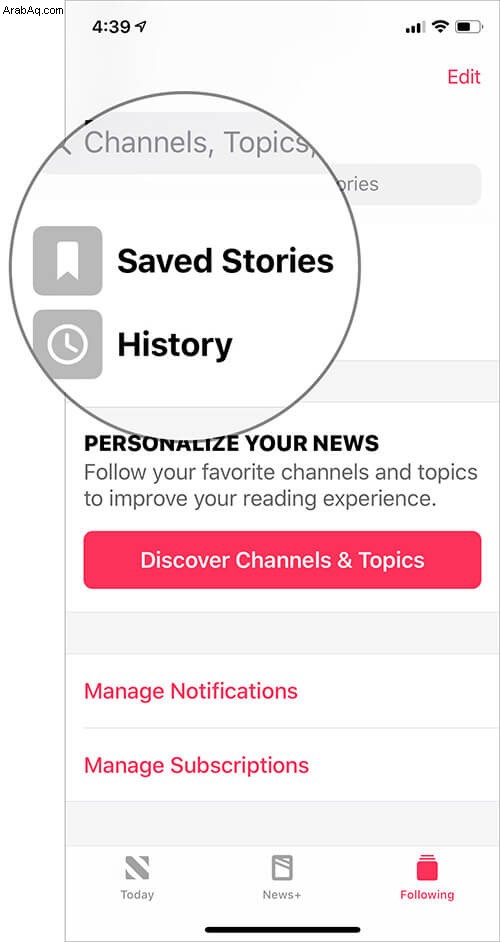
- الآن ، سترى جميع مقالاتك التي تم وضع إشارة مرجعية عليها.
يمكنك التمرير سريعًا جهة اليسار على المقالة المحددة ثم انقر على إلغاء الحفظ في القائمة لإزالته من القائمة المحفوظة.
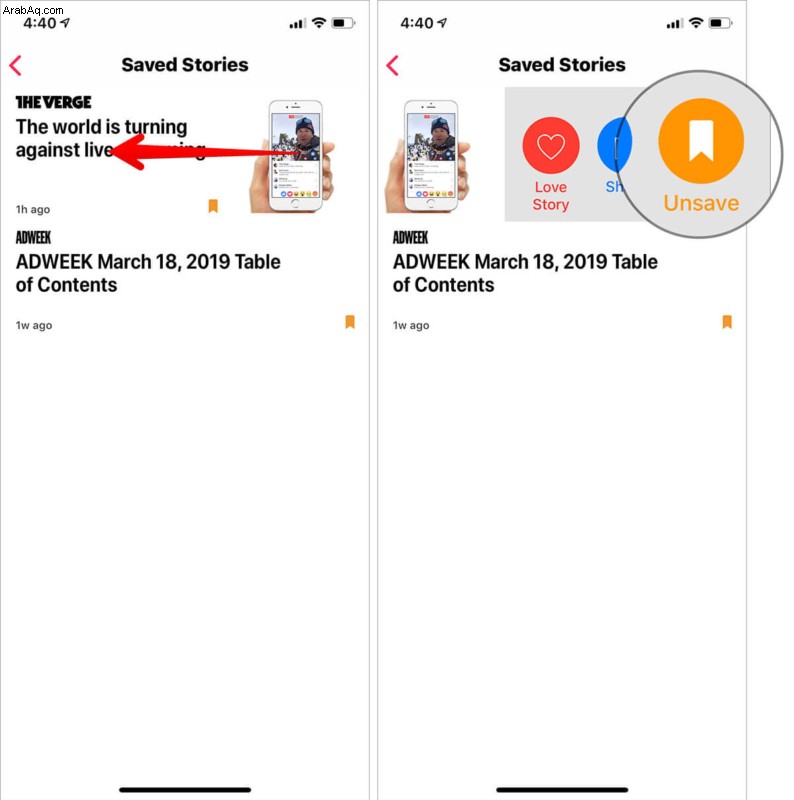
كيفية متابعة (حب) قناة أو موضوع
متابعة القناة أمر بسيط للغاية حيث يظهر زر Love في عدة أماكن. فقط اضغط عليها وأنت على ما يرام.
يمكنك أيضًا النقر على مشاركة زر عند فتح مقال. ثم اضغط على قصة حب رمز في ورقة المشاركة.
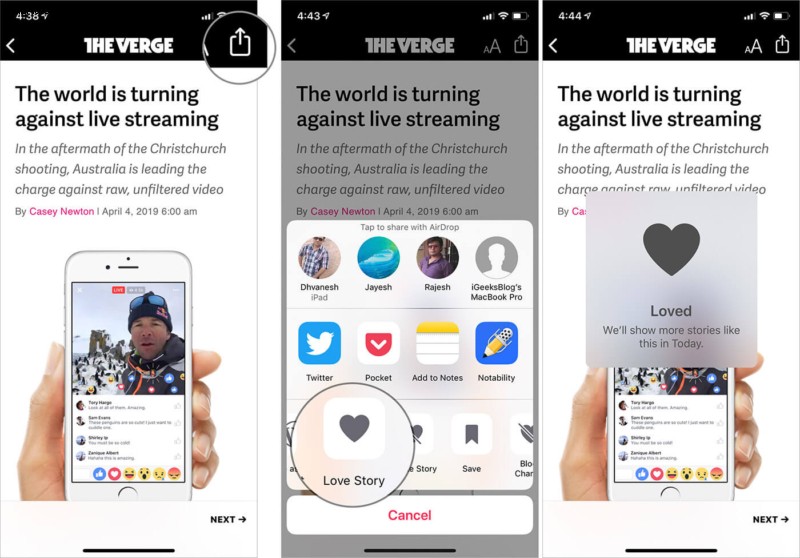
يمكنك أيضًا التوجه إلى متابعة علامة التبويب ← قم بالتمرير لأسفل إلى مقترح بواسطة Siri ثم أحب الموضوع الذي ترغب في قراءة المزيد.
كيفية عدم الإعجاب بمقالة
إذا لم تجد مقالة مفيدة ، فيمكنك عدم الإعجاب بها. سيعرض لك التطبيق مقالات أقل من هذا القبيل. مرة أخرى ، يظهر زر "عدم الإعجاب" في العديد من الأماكن ، لذلك من السهل جدًا القيام بذلك. يمكنك النقر على مشاركة الزر ثم اضغط على Dislike Story في ورقة المشاركة.
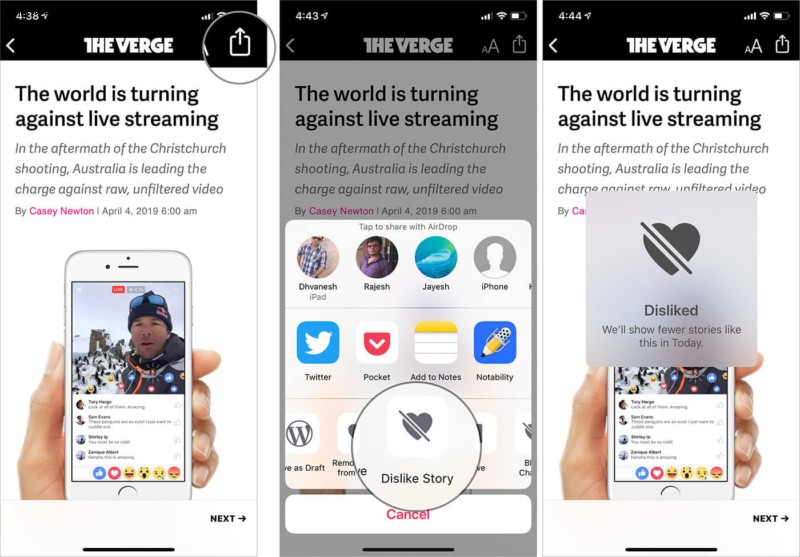
كيفية حظر قناة أو موضوع
إذا لم تعد ترغب في قراءة قصص من قناة ما ، فيمكنك اختيار حظرها. يتيح لك التطبيق القيام بذلك بعدة طرق.
- افتح الأخبار وتوجه إلى علامة التبويب التالية أو
 الشريط الجانبي.
الشريط الجانبي. - الآن ، اضغط على القناة ثم اضغط على القلب رمز مع سهم أعلى اليسار. بعد ذلك ، انقر على حظر في النافذة المنبثقة للتأكيد.
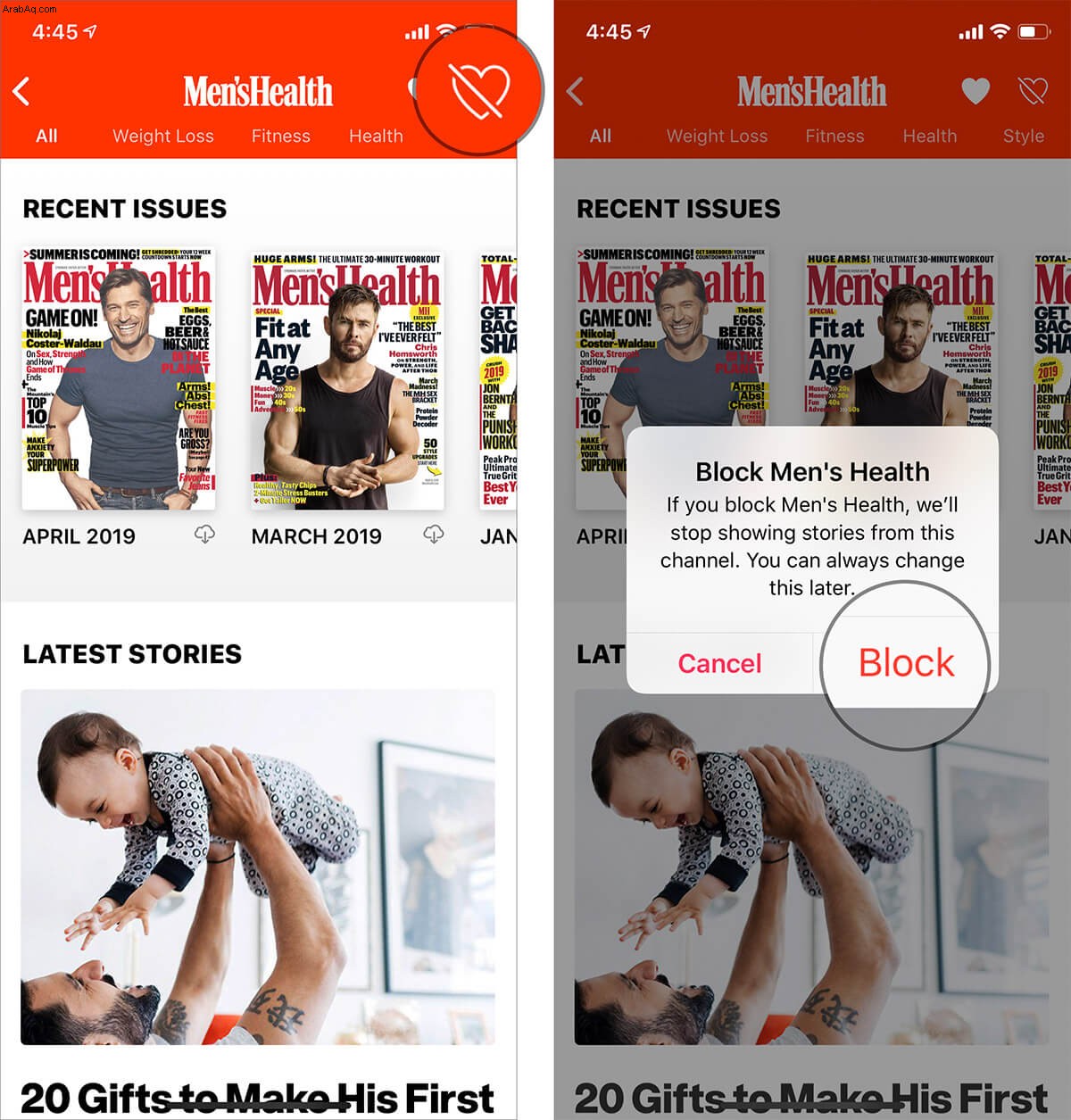
أو بدلاً من ذلك ، عند قراءة مقال ، انقر على مشاركة الزر واختر حظر القناة في ورقة المشاركة.
على جهاز iPhone المدعوم بتقنية 3D Touch ، يمكنك لمس مقال مع الاستمرار ثم التمرير سريعًا لأعلى. بعد ذلك ، انقر على حظر القناة في القائمة وقم بالتأكيد.
كيفية إلغاء حظر القنوات والموضوعات
يتيح لك التطبيق إدارة القنوات المحظورة بسهولة. لذا ، إذا أردت في أي وقت إلغاء حظر أي منهم ، فيمكنك القيام بذلك دون أي متاعب.
- افتح الأخبار ثم اضغط على
 زر الشريط الجانبي / متابعة انقر للوصول إلى الشريط الجانبي.
زر الشريط الجانبي / متابعة انقر للوصول إلى الشريط الجانبي. - الآن ، مرر لأسفل في الشريط الجانبي وانقر على القنوات والمواضيع المحظورة .
- بعد ذلك ، انقر على الزر الأحمر على يمين القناة التي تريد إلغاء حظرها واضغط على إزالة . في النهاية ، انقر على تم لانهاء.
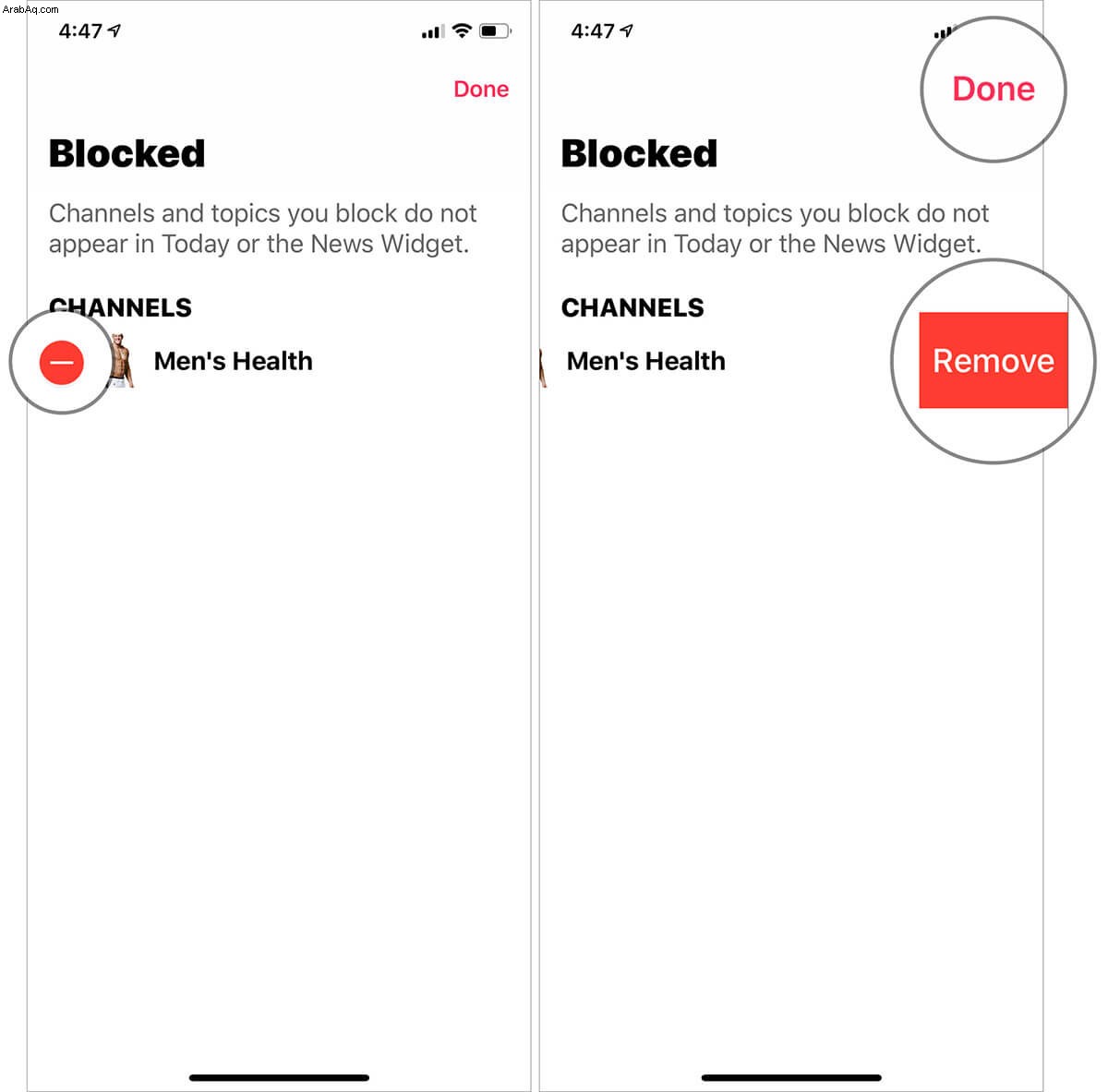
كيفية تقييد الأخبار في Today في Apple News
هناك خيار لتقييد اليوم لعرض قصص من القنوات التي تتابعها فقط. إذا كنت ترغب في الاحتفاظ بـ اليوم خالية من الفوضى ، هذا هو الطريق للذهاب.
- افتح الإعدادات على جهازك.
- الآن ، مرر لأسفل وانقر على الأخبار .
- بعد ذلك ، شغّل المفتاح بجوار تقييد القصص في اليوم . لاحقًا ، إذا قررت عدم القيام بذلك ، فارجع إلى نفس الإعداد ثم أوقف تشغيل هذا المفتاح.
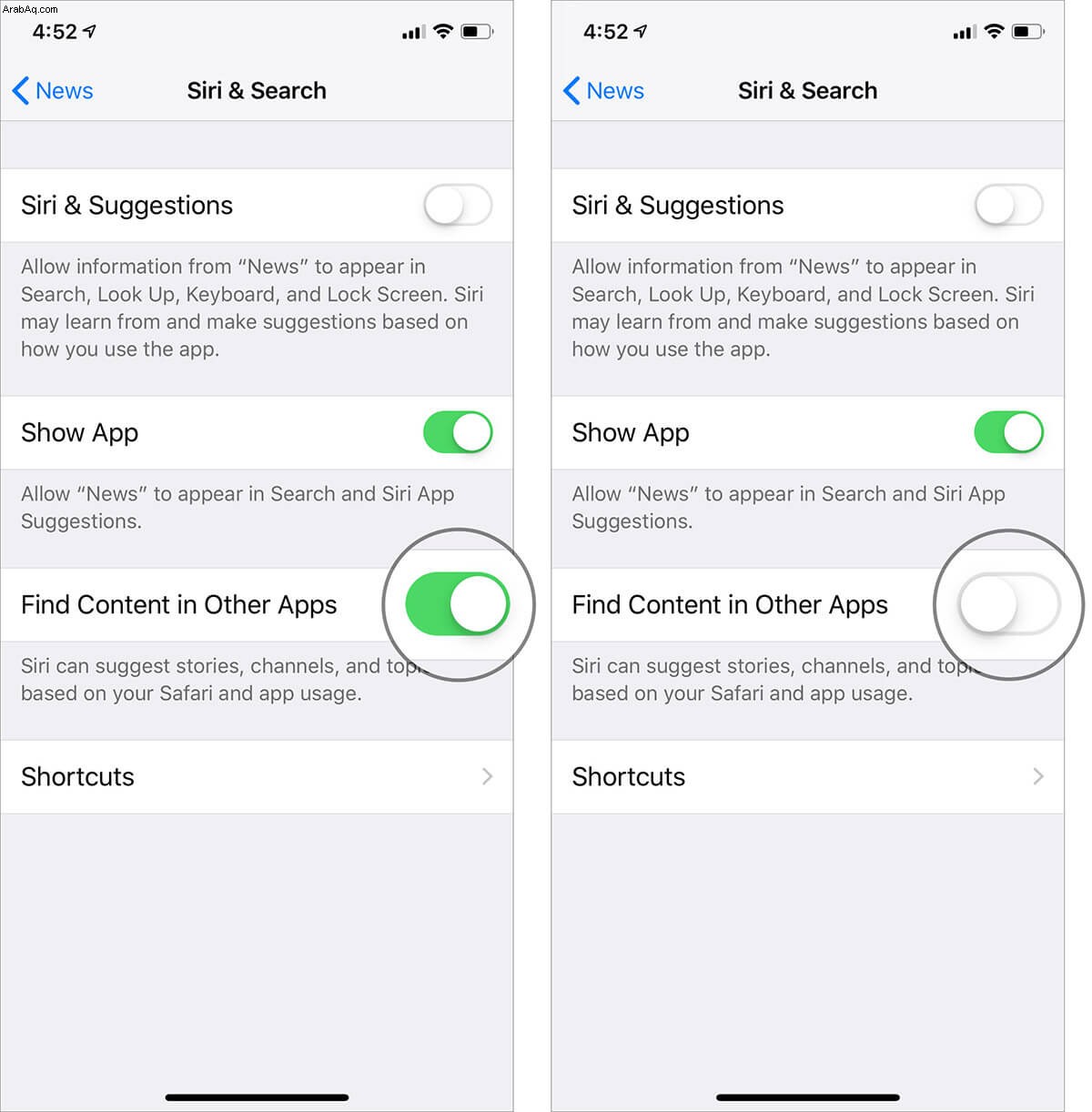
كيفية إيقاف تطبيق Apple News من استخدام بيانات الجوال
إذا كنت تستخدم نطاقًا تردديًا محدودًا ، فستحتاج إلى منع Apple News من استنزاف بياناتك الخلوية. هناك خيار لمنع التطبيق من استخدام بياناتك.
- ابدأ تشغيل الإعدادات على جهازك.
- الآن ، مرر لأسفل وانقر على الأخبار .
- أوقف تشغيل المفتاح بجوار البيانات الخلوية .
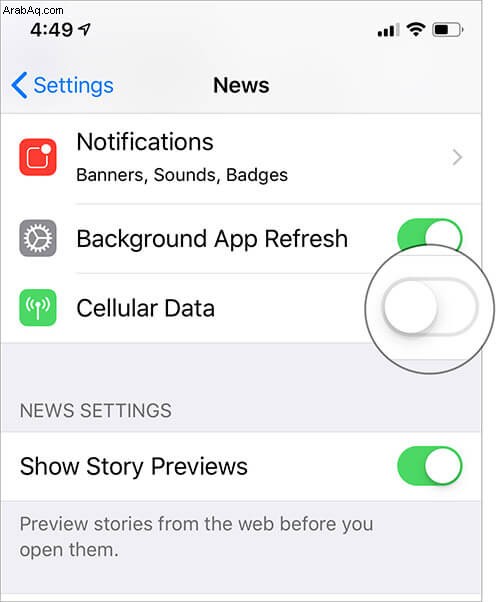
تعطيل اقتراحات Siri لـ Apple News لتظهر في شاشة البحث والقفل
بناءً على كيفية استخدامك لتطبيق الأخبار ، يقدم Siri اقتراحات. إذا كنت لا تريد أن يقدم المساعد الافتراضي اقتراحات في "البحث" و "البحث" و "لوحة المفاتيح" و "قفل الشاشة" ، فيمكنك إيقافه.
- افتح الإعدادات على جهازك ← مرر لأسفل وانقر على الأخبار .
- الآن ، انقر على Siri &Search .
- أوقف تشغيل المفاتيح بجوار Siri والاقتراحات .
أوقف Siri عن اقتراح القصص والقنوات و الموضوعات المستندة إلى Safari واستخدام التطبيقات في Apple News
يحتفظ Siri بعلامات تبويب على Safari واستخدامك للتطبيق لتقديم اقتراحات في تطبيق News وفقًا لذلك. بينما أجد ذلك مفيدًا جدًا ، قد يرغب بعضكم في منع المساعد الافتراضي من القيام بذلك لأسباب تتعلق بالخصوصية.
- افتح الإعدادات على جهازك ← الأخبار .
- بعد ذلك ، انقر على Siri والاقتراحات .
- أخيرًا ، أوقف تشغيل مفتاح البحث عن محتوى في تطبيقات أخرى .
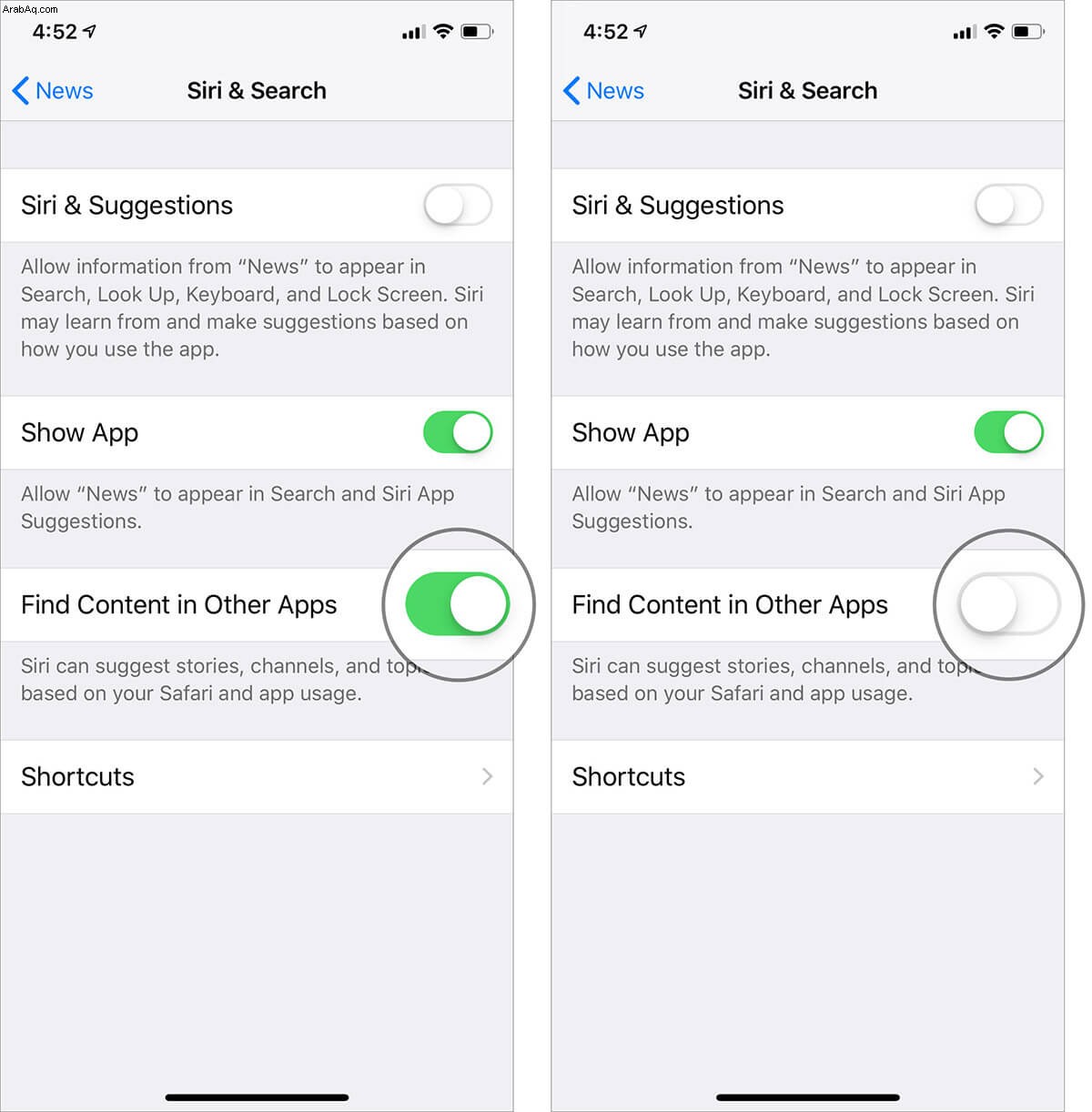
تابع مجلات + Apple News
متابعة مجلة + Apple News أمر بسيط قدر الإمكان. فلنبدأ.
كيفية تتبع مجلات Apple News Plus
في الوقت الحالي ، تدعم News Plus أكثر من 300 مجلة. ومن المتوقع أن تنمو المكتبة بسرعة. تحقق من هذا المنشور الدائم التحديث لتتبعها جميعًا.
كيفية تنزيل مجلات Apple News
يعد تنزيل المجلات في مجلات Apple News Plus أمرًا بسيطًا جدًا. ما عليك سوى النقر على رمز التنزيل في المجلة المعنية في قسم News + وتكون بذلك قد انتهيت. ومع ذلك ، لا تقدم Apple أي خيار لحذفها.
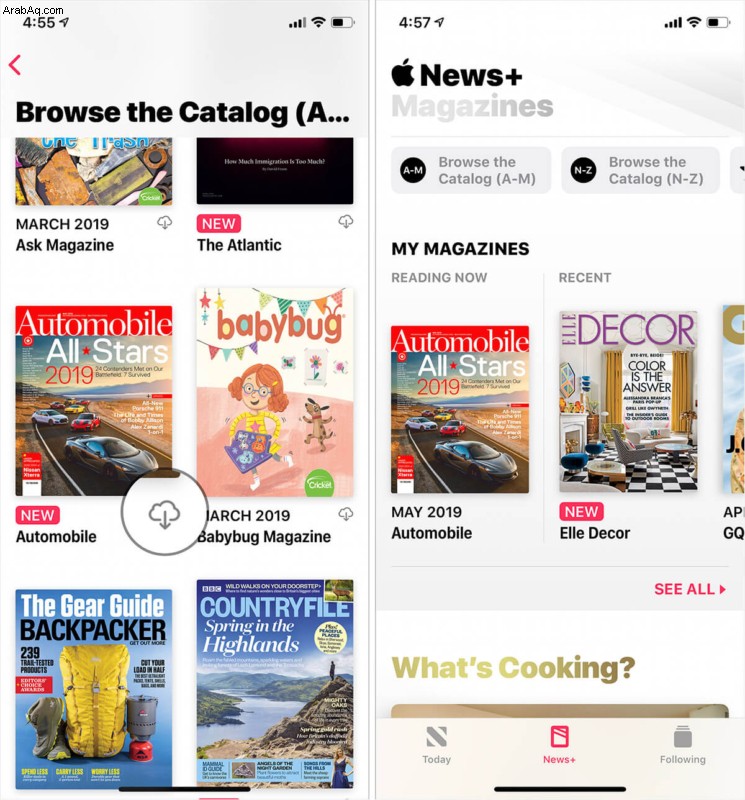
يقوم التطبيق تلقائيًا بتنزيل إصدارات المجلات التي تتابعها ويحذفها بعد 30 يومًا. إذا كان هناك نقص في مساحة التخزين على جهازك ، فسيتم حذف المشكلات التي تم تنزيلها تلقائيًا قبل فترة الثلاثين يومًا.
تظل المجلات التي تم تنزيلها يدويًا على جهازك حتى امتلاء السعة التخزينية أو تحتاج إلى تنظيف. على أقل تقدير ، إنه أمر غير مريح ومربك إلى حد ما. آمل أن تقدم Apple تحكمًا يدويًا في المحتوى الذي تم تنزيله عاجلاً وليس آجلاً.
استخدام اختصارات Siri مع Apple News
استنادًا إلى كيفية استخدامك لأخبار Apple ، يقترح Siri عددًا كبيرًا من الاختصارات. ويمكنك الاستفادة الكاملة من العبارات المخصصة لتنفيذ العديد من الأشياء بشكل أسرع وأكثر ملاءمة.
على سبيل المثال ، ستتمكن من إلقاء نظرة خاطفة فورًا على جميع قصصك الإخبارية المحفوظة ، والتحقق من السجل ، وحتى الانتقال سريعًا إلى مقالات موقع معين والمزيد.
لتحقيق أقصى استفادة من اختصارات Siri الخاصة بالأخبار ، انتقل إلى دليل التدريب العملي هذا.
ها أنت ذا!
هذه هي الطريقة التي يمكنك بها تحقيق أقصى استفادة من تطبيق الأخبار وكذلك ضبطه ليناسب احتياجاتك بشكل أفضل. تذكر؛ سنستمر في تحديث هذا الدليل العملي لإضافة المزيد من النصائح. لذا ، ترقبوا معنا.
ما رأيك في Apple News Plus؟ شاركنا بتعليقاتك أدناه.
قد ترغب في استكشاف المقالات التالية :
- أفضل تطبيقات الأخبار لأجهزة iPhone و iPad
- تطبيقات القراءة لاحقًا لأجهزة iPhone و iPad
- أفضل تطبيقات القاموس لأجهزة iPhone و iPad
- أفضل تطبيقات إدارة الملفات لأجهزة iPhone و iPad